API Gatewayデータソースの作成
※ InfoMotionのライブモードは使用できません
Project のダッシュボードの左メニューの Data Sources をクリックし、右下のプラスボタンをクリックして新規 Data Source を作成してください。
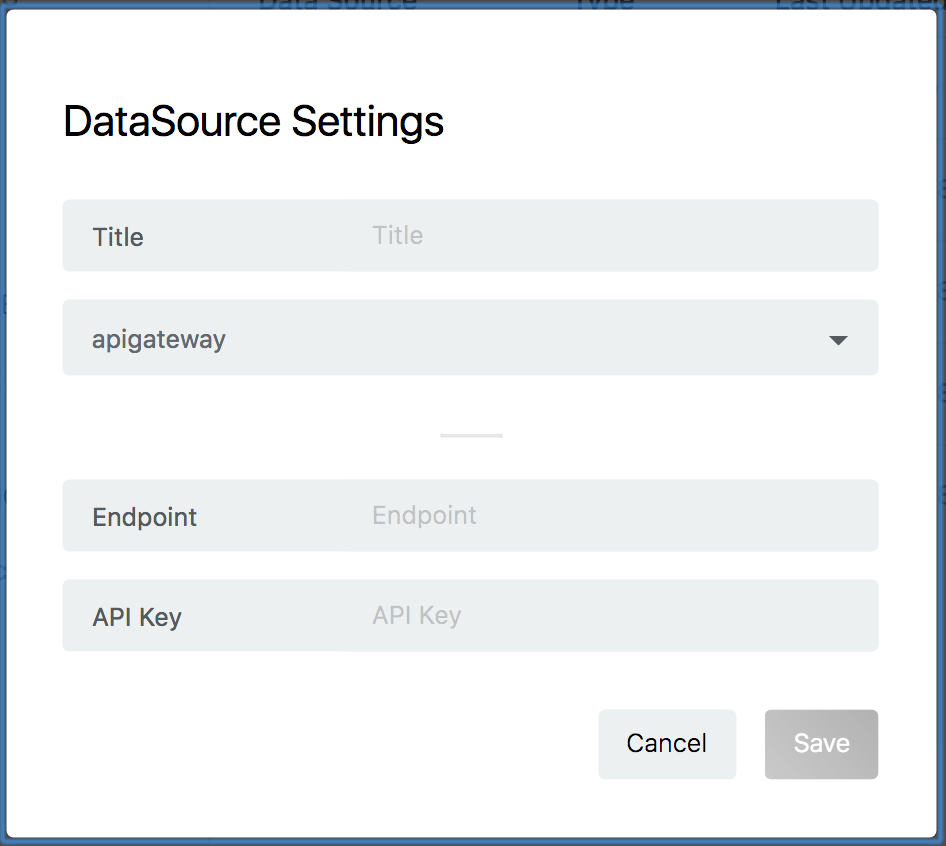
- Endpoint
- 下記を参考に API Gateway の Endpoint を入力してください。
- API Key
- 下記を参考に API Gateway の API Key を作成し、入力してください。
各項目の入力が終わったら Save を押して、Data Sourceを保存します。
新しくAPI GatewayのData Sourceが作成されていることを確認してください。
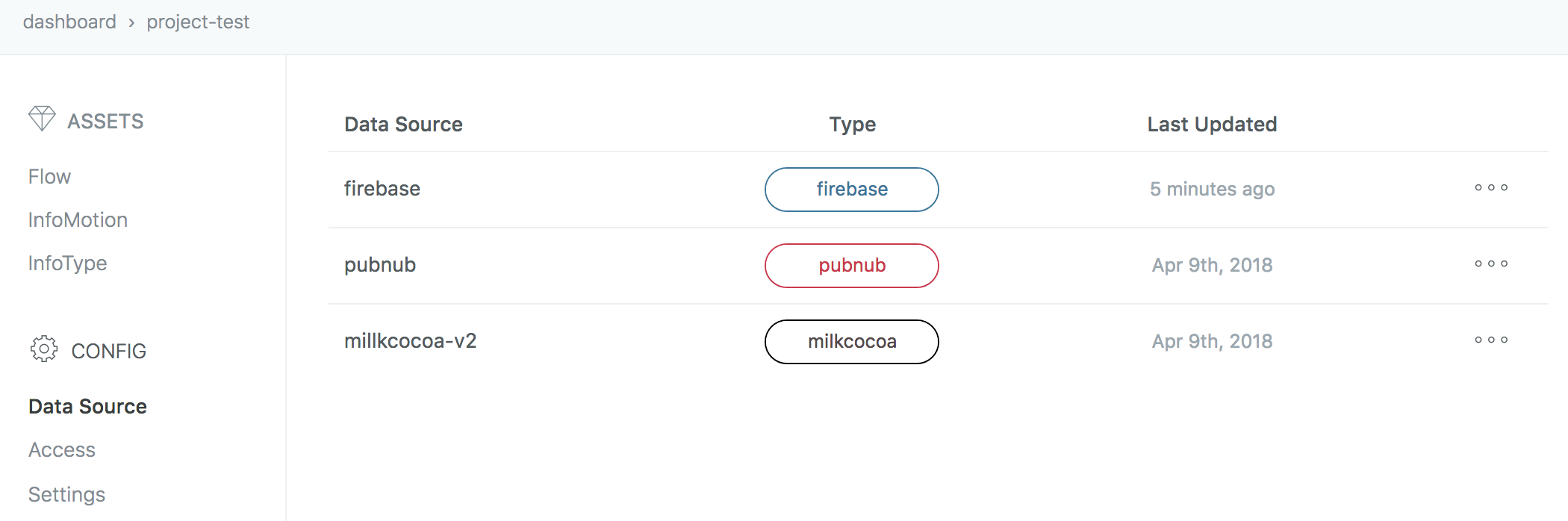
Endpoint
Endpoint は https://[固有id].execute-api.ap-northeast-1.amazonaws.com/[ステージ名]/[メソッド名] の形式です。
Setup & Create Lambda Function で作成したAPI Gatewayを例に挙げるとhttps://*********.execute-api.ap-northeast-1.amazonaws.com/teststage/test が Endpoint として入力する URL です。
固有id 及び ステージ名は、Amazon API Gateway の [ステージ] のページより確認できます。
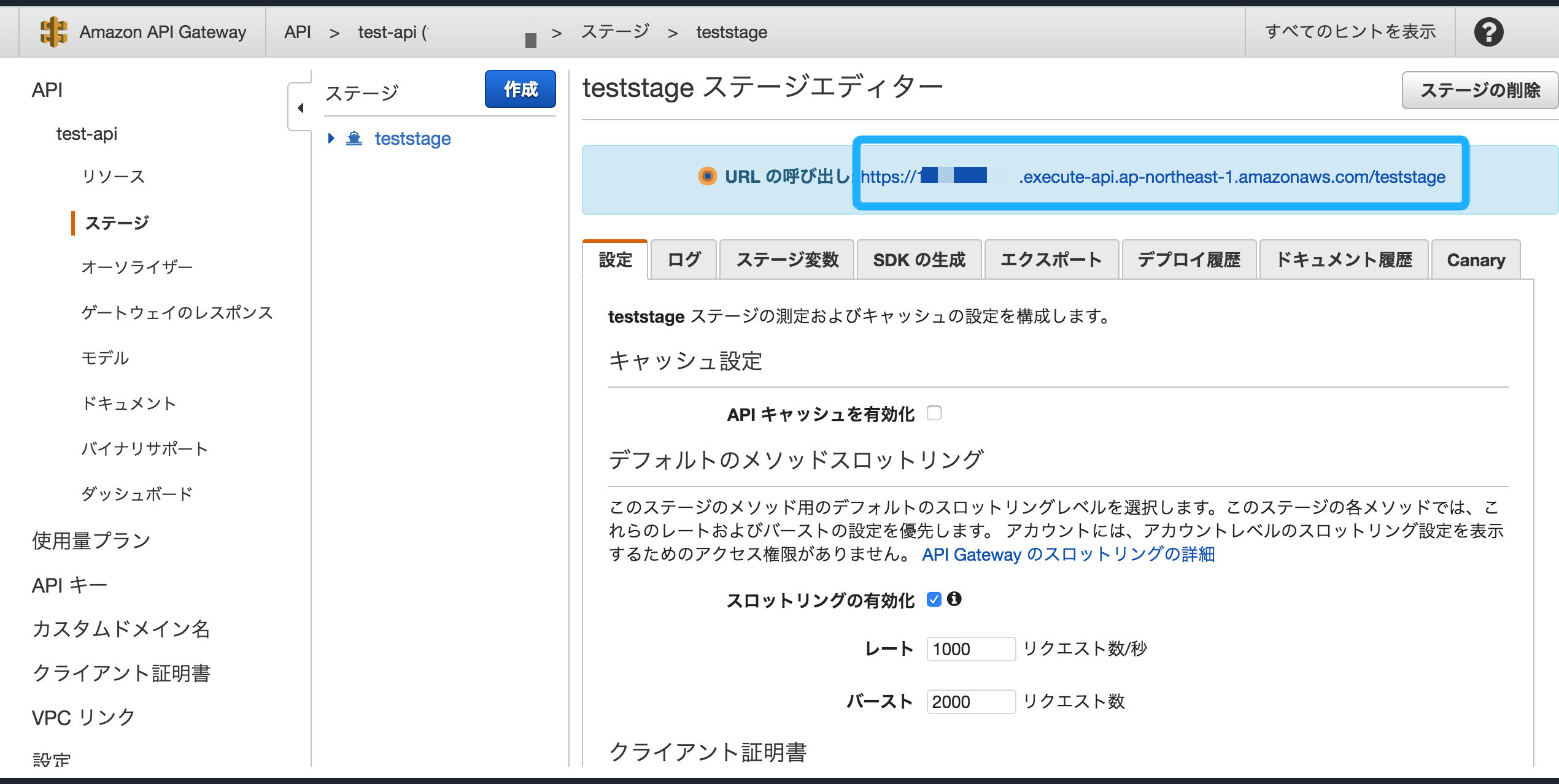
メソッド名 は、[リソース] のページより確認できます。
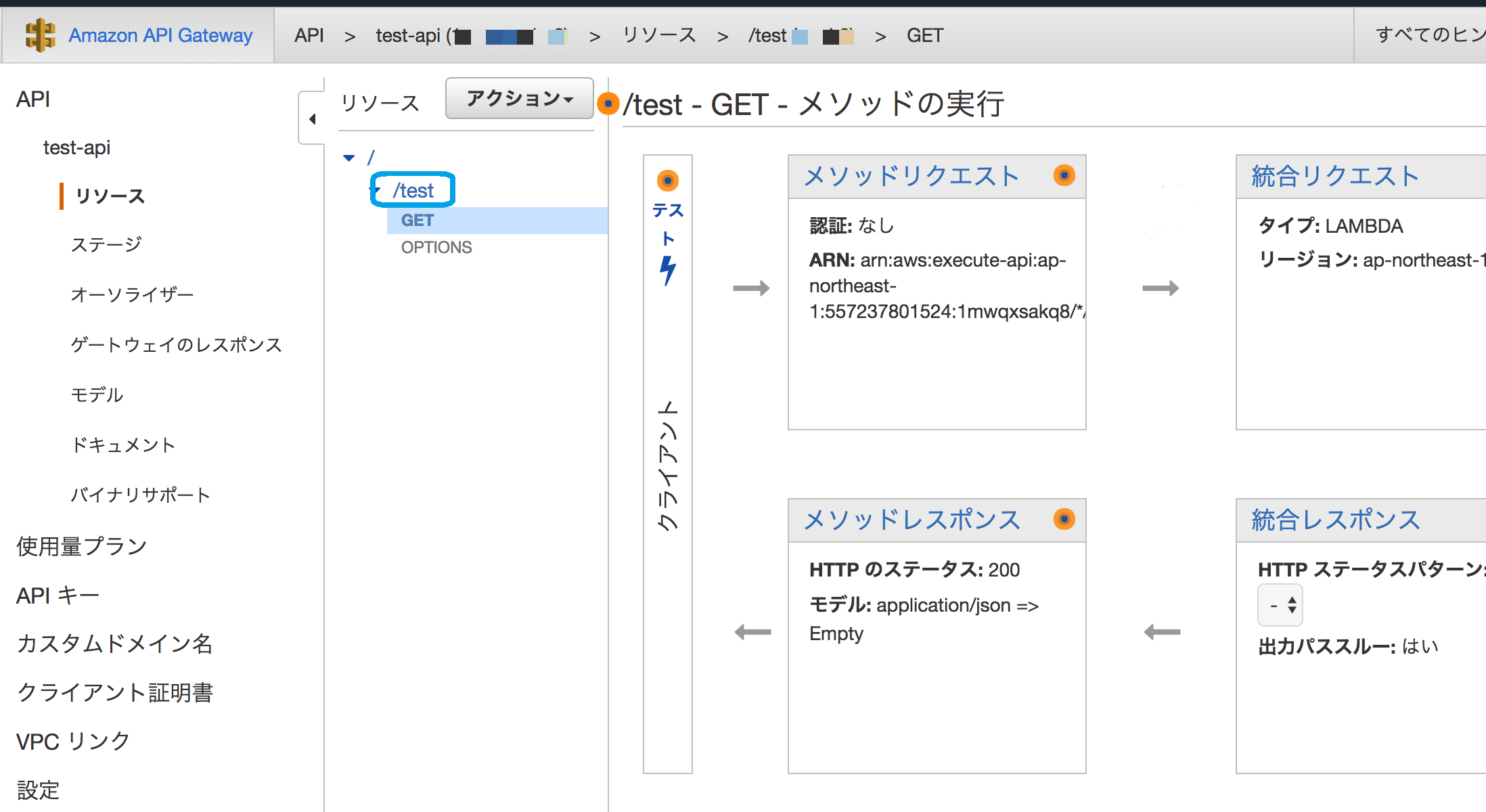
API key
Amazon API Gateway の API Key を作成方法を説明します。 詳しくは公式ドキュメントを参考にしてください。
登録する API Gateway の左メニューから [API キー] を選択します。 遷移したページの [アクション] をクリックし、メニューから [API キーの作成] を選択してください。
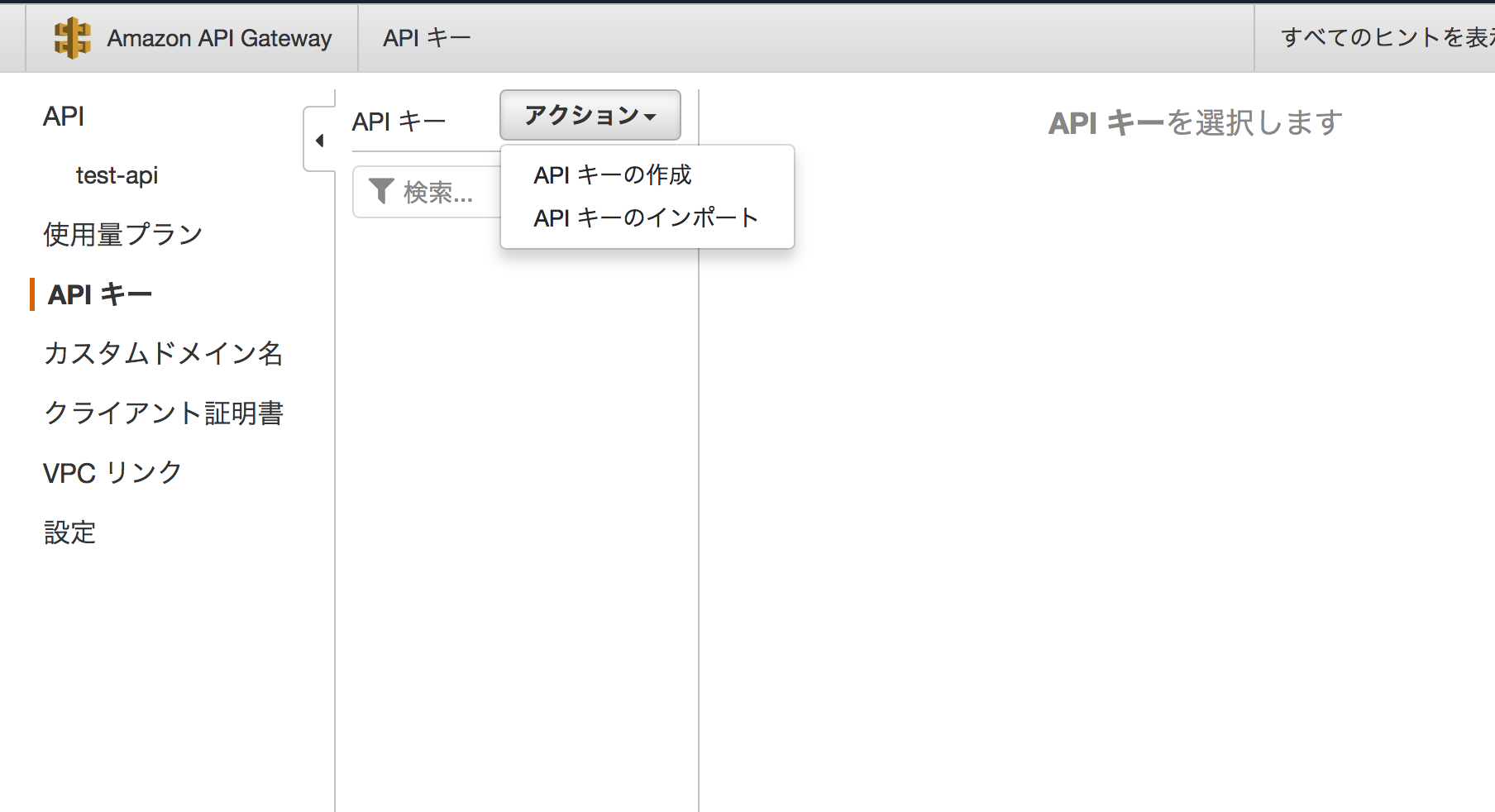
適当な名前をつけて作成します。
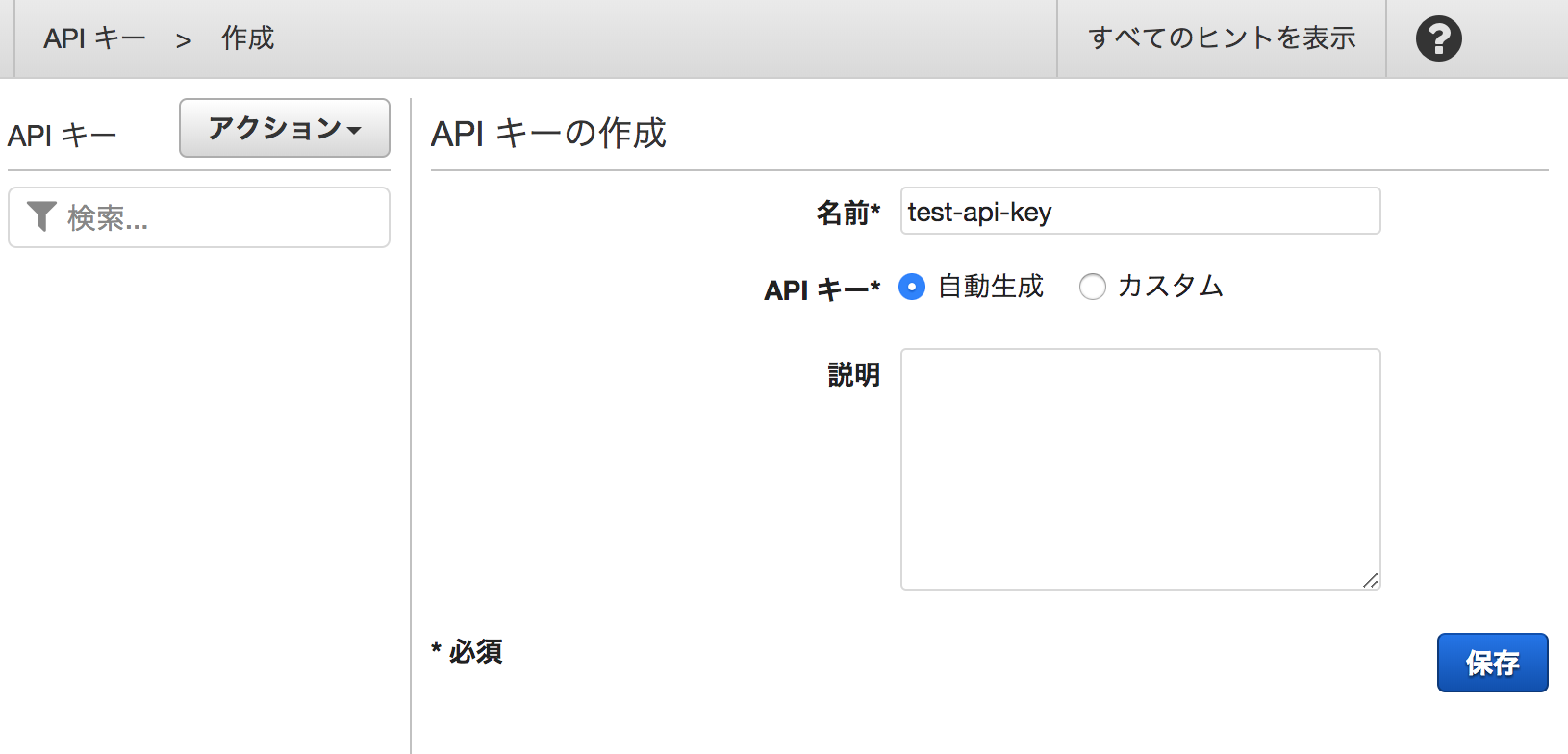
作成したら API キーの文字列を Data Source で登録する API Key が表示されます。
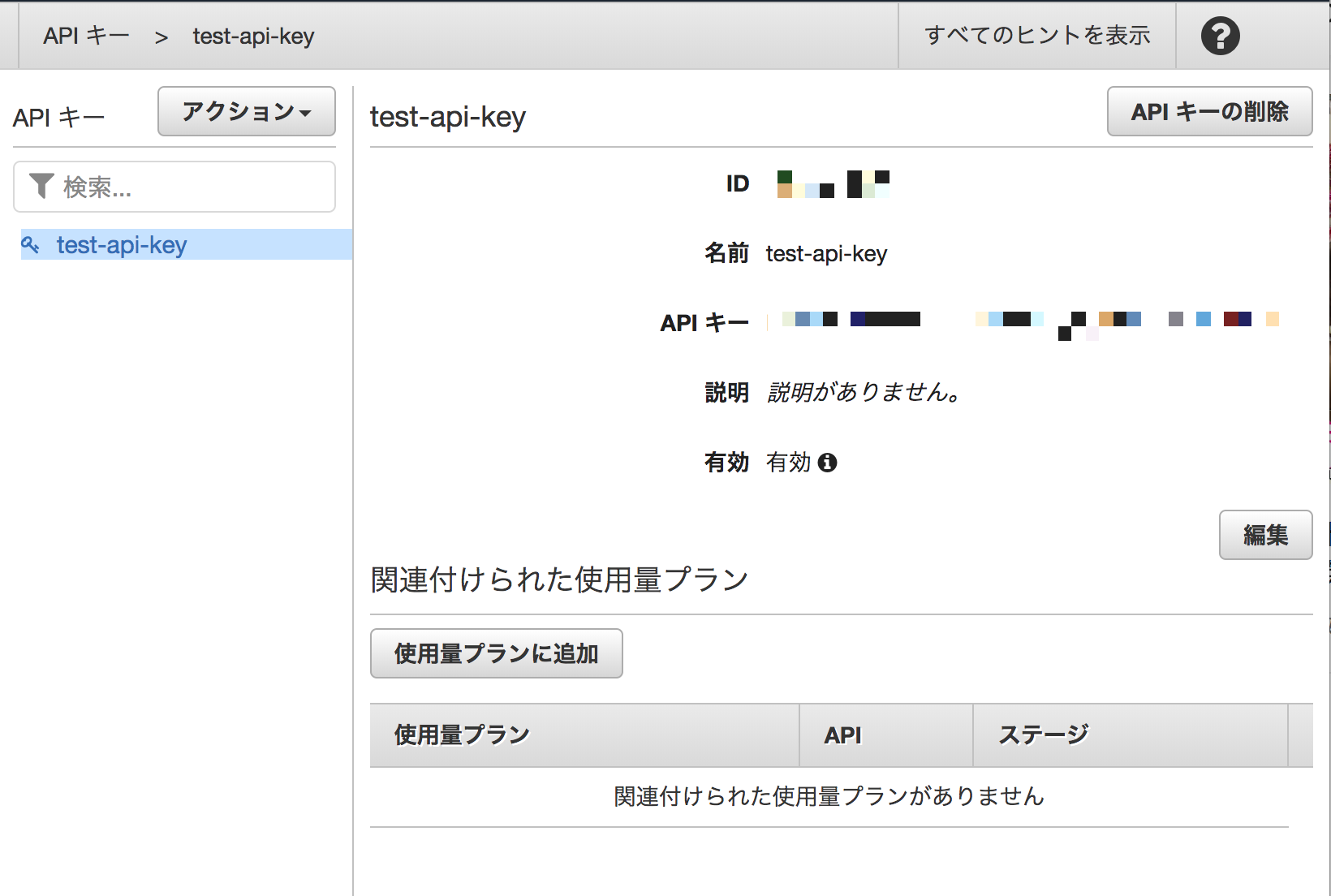
InfoMotionの作成
Data Source を使用する準備ができました。 InfoMotion ダッシュボードを作成する際に作った Data Source を選択することでデータをグラフに反映できます。
詳しくは以下のページを順に参照してください。